
Nest begon oorspronkelijk met slechts een slimme thermostaat , maar het bedrijf is in de loop der jaren behoorlijk gegroeid. En nu hebben ze hun eigen beveiligingssysteem genaamd Nest Secure. Hier leest u hoe u het installeert en configureert.
VERWANT: Nest Thermostat E versus Nest Thermostat: wat is het verschil?
In de doos wordt de Nest Secure geleverd met twee sleutelhangertags (om je systeem gemakkelijk in en uit te schakelen zonder een wachtwoord in te voeren), twee sensoren (die kunnen werken als bewegingssensor en een open / sluit-sensor voor deuren en ramen), en de hoofdeenheid die fungeert als toetsenbord, alarm en een andere bewegingssensor.
Bovendien kun je je andere Nest-producten (zoals een Nest Cam ) - evenals een handvol andere smarthome-uitrusting - in het Nest Secure-systeem voor een nog robuustere installatie. Maar voorlopig laten we je alleen zien hoe je de Nest Secure installeert en configureert om hem aan de praat te krijgen.
Als je al een Nest-product hebt, heb je de Nest-app waarschijnlijk al op je mobiel geïnstalleerd, maar als dit je eerste Nest-product ooit is, moet je de app downloaden (beschikbaar voor iOS en Android apparaten) en tik op 'Aanmelden' om een Nest-account aan te maken.
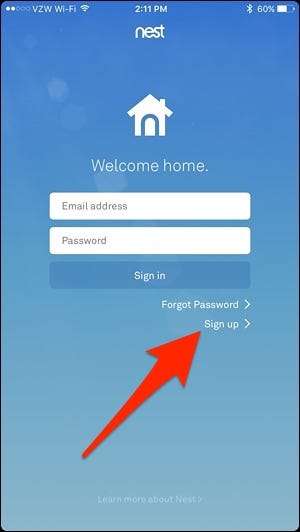
Ga door met dat proces totdat u bij het hoofdstartscherm van de app komt. U bent nu klaar om het beveiligingssysteem in te stellen.
De Nest Guard instellen
De Nest Guard is de hoofdeenheid in het systeem en jij stelt die eerst in. Tik op de grote "+" knop om te beginnen.
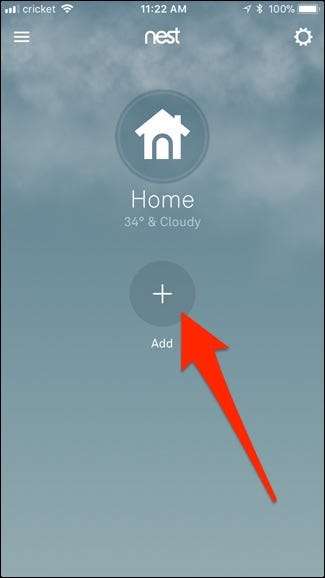
Met de app kun je een QR-code scannen op de achterkant van het apparaat dat je aan het configureren bent, dus geef het toegang tot je camera en gebruik het om de code te scannen.
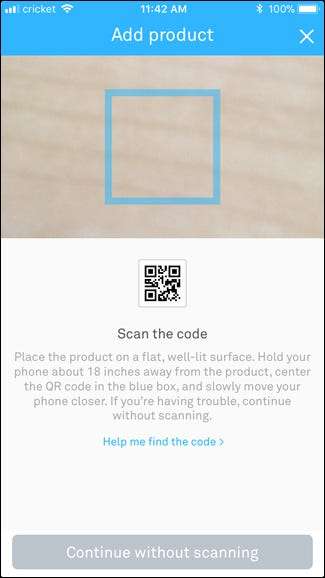
Hierdoor wordt automatisch gedetecteerd welk product u instelt. In dit geval is het de Nest Guard. Op het volgende scherm bespreekt de app wat het apparaat doet. Klik onderaan op "Volgende" om door te gaan.
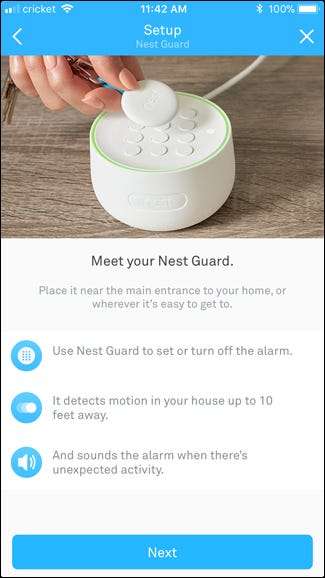
Sluit de Nest Guard aan met de meegeleverde kabel en voedingsadapter. Klik vervolgens op "Volgende" in de app.
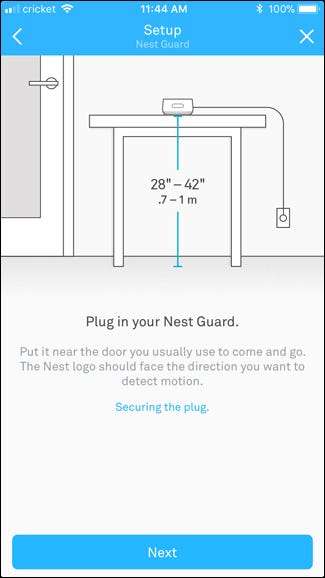
Het apparaat zal uiteindelijk een gonggeluid laten horen en een stem zal u door het verbindingsproces leiden. U verbindt het apparaat vervolgens met uw wifi-netwerk, dus selecteer uw netwerk in de lijst.
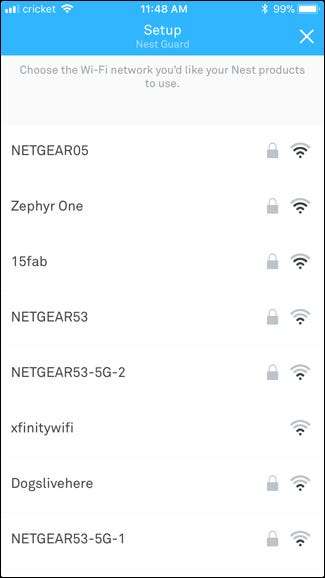
Voer het wachtwoord voor uw Wi-Fi-netwerk in en klik op "Volgende".
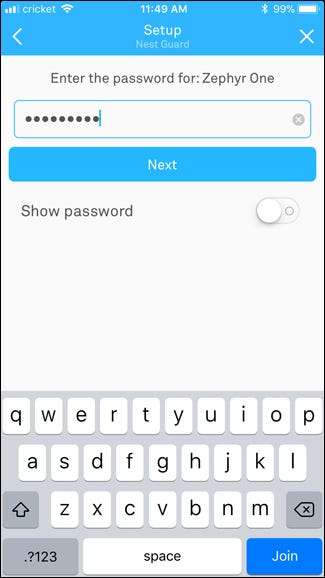
Geef even de tijd om verbinding te maken met uw wifi. Zodra dat is voltooid, tikt u onderaan op "Volgende".
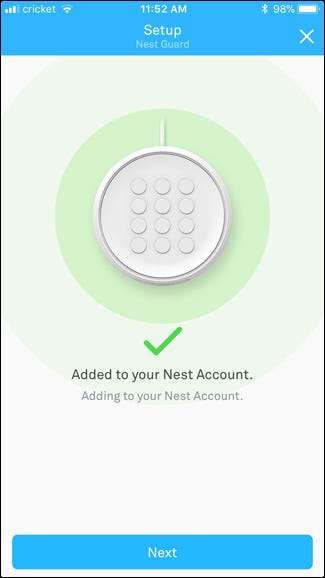
Probeer de ingebouwde bewegingssensor van de Next Guard uit door ervoor te lopen. Het licht op wanneer het beweging detecteert. In de app kun je 'Verminderde gevoeligheid' inschakelen als je kleine huisdieren hebt die het anders waarschijnlijk zouden activeren. Klik op "Volgende" om door te gaan.
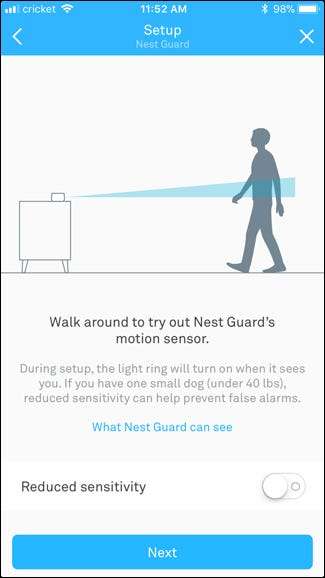
Selecteer op het volgende scherm waar je de Nest Guard in je huis wilt plaatsen.

Nu is het tijd om toegangscodes in te stellen, die worden gebruikt om het beveiligingssysteem in en uit te schakelen vanaf het toetsenbord, en om het alarm uit te schakelen als het klinkt. Druk op "Volgende" in de app om door te gaan.
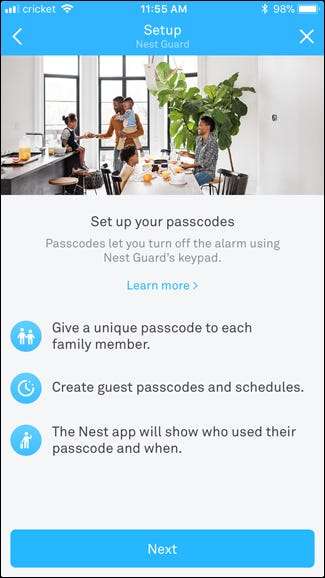
De app geeft je een gegenereerde toegangscode die je kunt gebruiken, maar je kunt onderaan op "Wijzig de toegangscode" tikken om deze te wijzigen als je wilt. Tik anders op "Bewaar deze toegangscode".
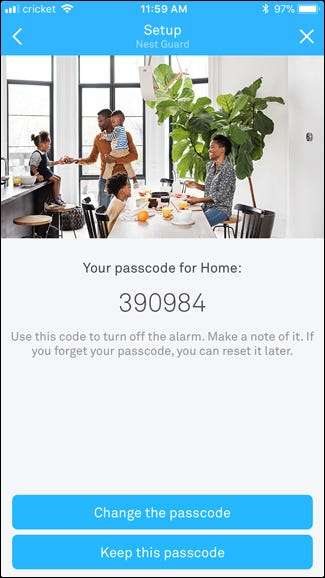
Nest stuurt automatisch een unieke toegangscode naar iedereen in het gezinsaccount van je Nest, maar je kunt ook meer mensen toevoegen.
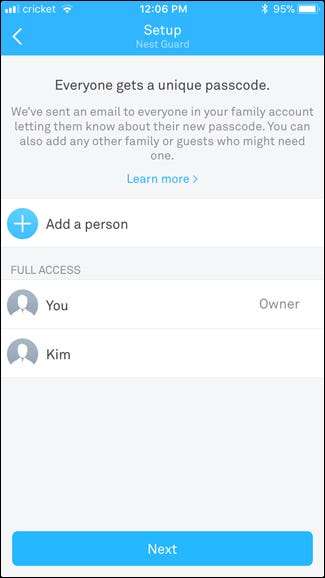
De Nest Guard is nu ingesteld en klaar voor gebruik. Technisch gezien zou je dit ene apparaat gewoon kunnen gebruiken om je huis te beveiligen, maar als je meerdere toegangspunten hebt, wil je de andere sensoren instellen die bij het systeem zijn geleverd. Laten we dat nu doen.
De Nest Detect-sensoren instellen
Tik op "Nog een product toevoegen" in de app.
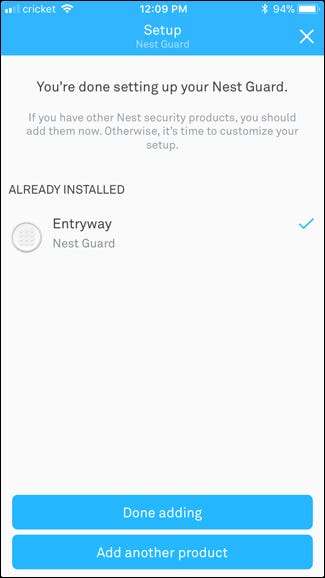
Net als bij de Nest Guard zit er een QR-code aan de sensor die je kunt scannen. Eenmaal gescand, klik je op "Volgende" in de app om te beginnen met het instellen van de sensoren.
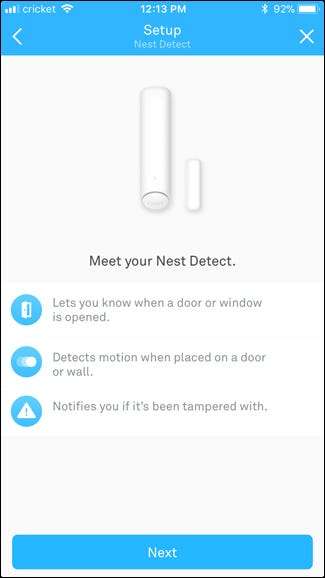
Trek het QR-codetabblad los en wacht tot het lampje op de sensor blauw oplicht. Is dit niet het geval, druk dan op de 'Nest'-knop op de sensor om hem in te schakelen. Druk op "Volgende" in de app om door te gaan naar de volgende stap.
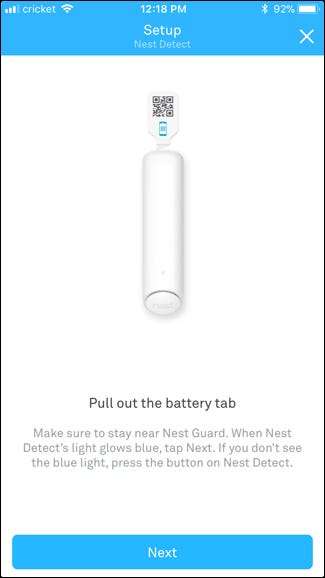
Wacht tot de sensor is gekoppeld met de Nest Guard. Als het klaar is, tik je op "Doorgaan naar installatie" in de app.
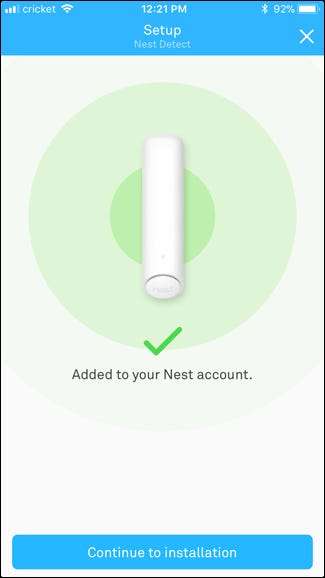
Selecteer vervolgens waar u de sensor wilt plaatsen: op een deur, muur of raam. Als u er een kiest, wordt bepaald welke activiteiten de sensor kan detecteren en of u de open / sluit-magneet wel of niet nodig hebt. Ik kies 'Muur' en klik vervolgens op 'Volgende'.
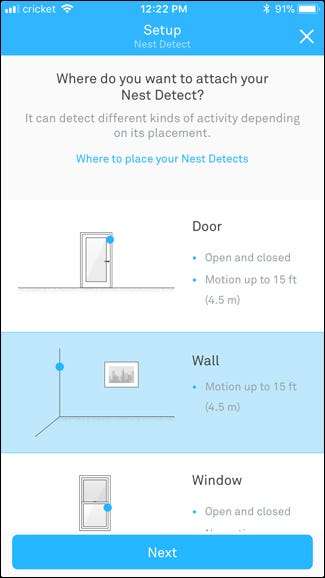
Daarna ga ik kiezen waar ik de sensor precies plaats, in een hoek of gewoon ergens recht op de muur. Druk op "Volgende" nadat u er een hebt gekozen.
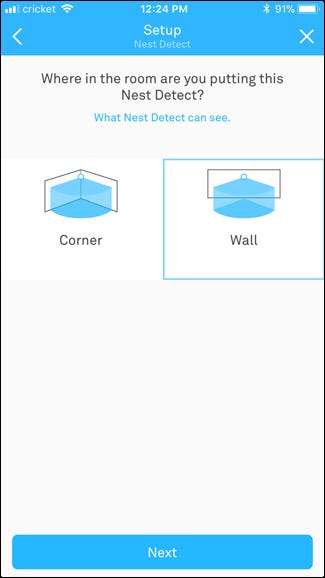
Kies vervolgens waar de sensor bij u thuis wordt geplaatst.
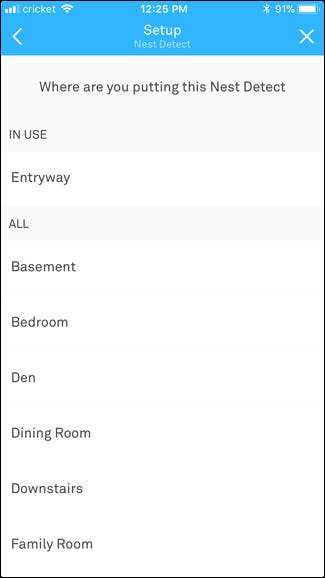
Daarna zal het u vertellen wat u nodig heeft om de sensor te installeren en u door dat proces leiden, inclusief hoe hoog u het moet installeren voor de meest nauwkeurige bewegingsdetectie. Wanneer het beweging detecteert, gaat er een witte LED op de sensor branden, die ook als een soort nachtlampje fungeert wanneer je 's nachts door je huis loopt als de lichten uit zijn.


Daarna kun je doorgaan met het toevoegen van meer sensoren, maar omwille van deze handleiding gaan we verder met het instellen van de Nest Tag.
De Nest-tags instellen
Tik op 'Nog een product toevoegen' om te beginnen met het instellen van een of beide Nest-tags die bij het systeem zijn geleverd.
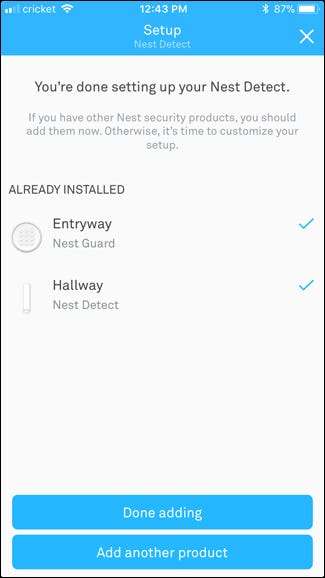
Scan nogmaals de QR-code op de achterkant van de tag en klik op "Volgende" in de app.
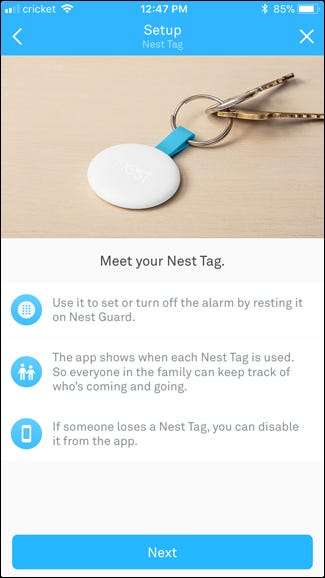
Wijs de tag toe aan iemand in je Nest-gezinsaccount en klik op "Volgende".
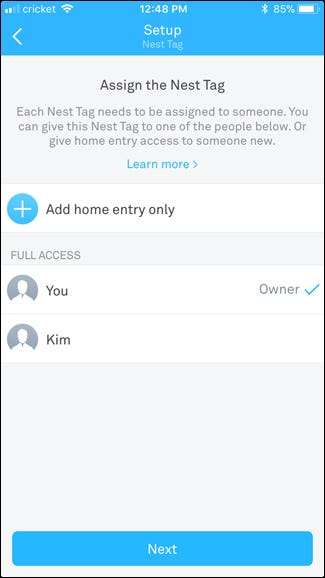
Geef de tag een naam (als je wilt) en tik vervolgens onderaan op "Volgende".
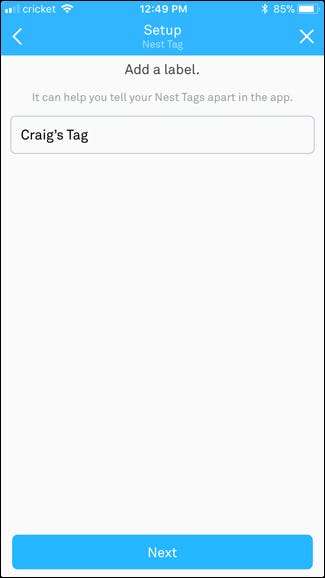
Tik nogmaals op "Volgende" wanneer de tag is gekoppeld aan je Nest-account.
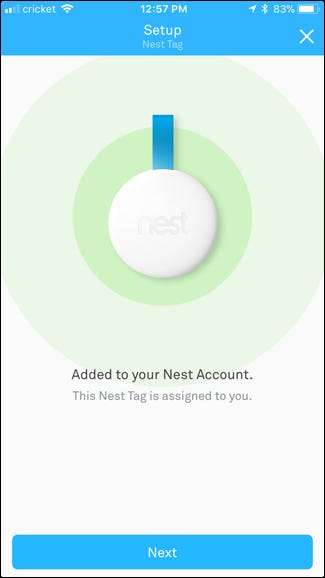
Probeer de tag uit door deze naast de Nest Guard te plaatsen. Als het werkte, maakt het een gonggeluid en wordt het lampje groen. Druk op "Volgende" in de app.
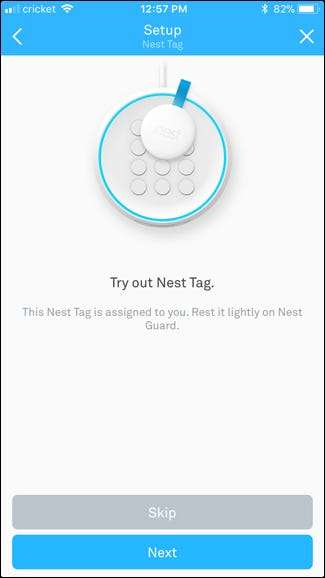
Druk nogmaals op "Volgende" om de installatie te voltooien.
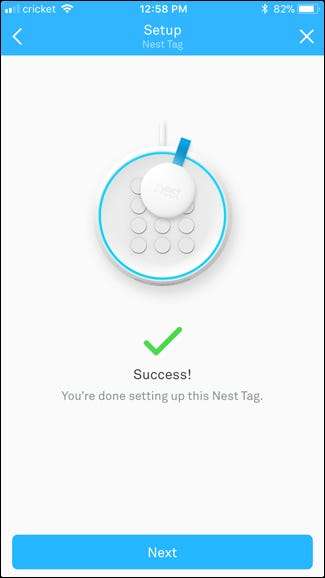
Zodra je alles hebt ingesteld en aan je Nest Secure-systeem hebt toegevoegd, tik je onderaan op 'Klaar met toevoegen'.
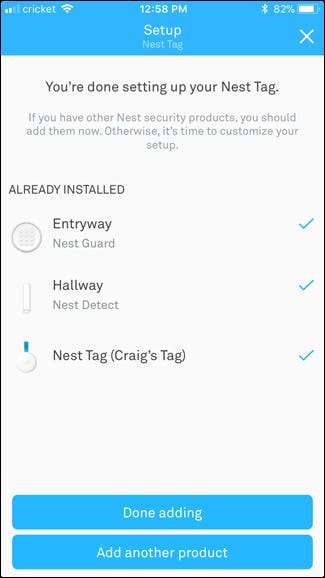
Op het volgende scherm kunt u een video bekijken die u de verschillende functies van het systeem laat zien. Klik vervolgens op "Volgende".
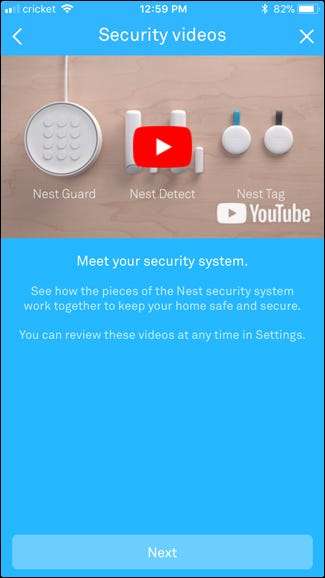
Als je verschillende instellingen van je Nest Secure-systeem wilt aanpassen, tik je op "Instellingen". Anders klikt u op "Gereed". U kunt op elk moment toegang krijgen tot dezelfde instellingen.
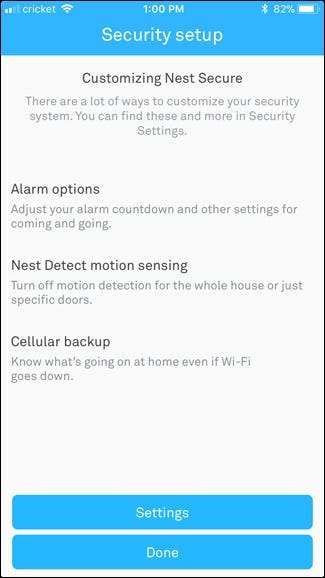
Je ziet nu je beveiligingssysteem op het hoofdstartscherm van de Nest-app. U kunt erop tikken om uw systeem in of uit te schakelen.
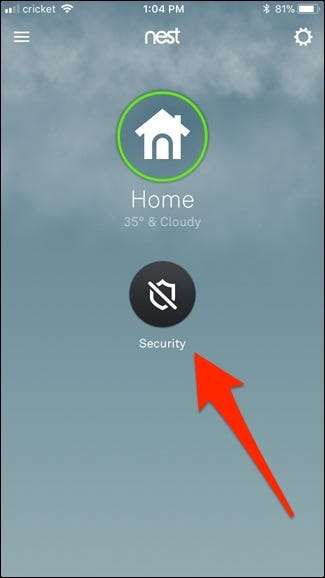
Er zijn drie instellingen voor inschakelen / uitschakelen: Uit, Thuis en Afwezig. Thuis (ook bekend als Thuis en bewaken) zal het systeem inschakelen en een alarm laten afgaan, maar alleen voor deuren en ramen die opengaan - beweging is uitgesloten van deze instelling. Afwezig (ook bekend als Afwezig en bewaken) is vergelijkbaar met de vorige instelling, maar omvat ook beweging. Elke keer dat je het instelt op Afwezig, heb je 60 seconden voordat het officieel wordt ingeschakeld, maar deze tijdslimiet kan worden aangepast in de instellingen.
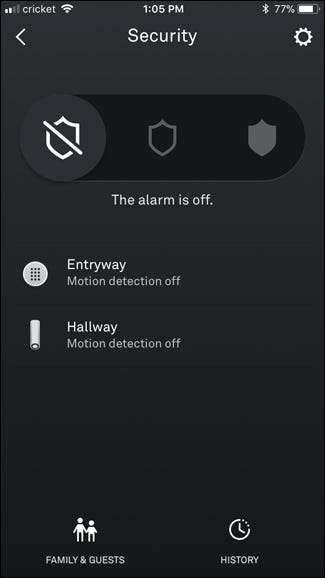
Je kunt ook het toetsenbord op de Nest Guard gebruiken om het systeem in en uit te schakelen en je Nest Tag gebruiken. Als je je Nest Tag gebruikt, kun je echter alleen schakelen tussen Uit en Afwezig.
Nu ben je klaar om te gaan! Zorg ervoor dat u de verschillende opties en instellingen in de app verkent om vertrouwd te raken met alle functies.







